来源:小编 更新:2025-02-02 15:05:12
用手机看
亲爱的电脑小宝贝,你是不是也和我一样,每次开机后都不得不和Skype来个“不期而遇”的尴尬拥抱呢?别急,今天就来教你几招,让你的电脑告别Skype自启的烦恼,咱们一起把这个问题给解决了!
一、Skype自启,原来是这个“小机灵鬼”在作怪
你知道吗,Skype自启其实是个小机灵鬼,它通过一些小伎俩悄悄地潜入你的电脑,然后在你开机的时候跳出来和你打招呼。别看它小,但要是处理不当,它可会让你的电脑变得慢吞吞的哦!

别担心,对付这个小机灵鬼,我们只需要三步就能让它乖乖地退出你的开机自启名单。
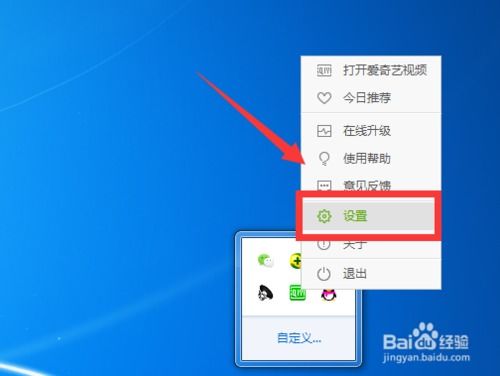
按下键盘上的Win键,然后输入“msconfig”,回车后,一个神秘的窗口就会出现在你的眼前。
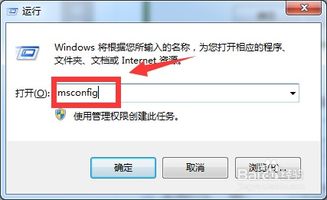
在这个窗口里,找到“启动”页,然后仔细地浏览一下列表,找到Skype的条目。选中它,然后点击右下角的“禁用”按钮。这样,Skype就不会再在开机时自动启动了。
完成以上步骤后,关闭“msconfig”窗口,然后重启你的电脑。重启后,你会发现Skype已经不再自启了,是不是感觉轻松多了呢?
除了上面的方法,还有一些小技巧可以帮助你更好地管理Skype的自启问题。
打开Skype,点击菜单栏中的“工具”选项,然后选择“选项”。在“常规”设置中,找到“在我启动Windows时启动Skype”这个选项,取消勾选它。这样,Skype就不会在开机时自动启动了。
如果你不想手动操作,也可以使用一些第三方软件来帮助你管理开机自启。比如电脑管家、腾讯电脑管家等,它们都提供了开机自启管理功能,可以一键禁用不需要自启的程序。
虽然我们已经学会了如何禁用Skype自启,但在使用过程中,也要小心一些“陷阱”。
在使用第三方软件管理开机自启时,一定要选择正规、可靠的软件,避免下载恶意软件。
定期检查你的开机自启列表,确保没有不必要的程序在自启。
通过以上方法,相信你已经成功地让Skype不再自启了。现在,你的电脑应该会变得更加清爽,开机速度也会更快。快来试试吧,让你的电脑焕发新生!